
Aperçu de tâches dans Compressor
Avant de lancer le traitement d’une tâche, vous pouvez afficher un aperçu de vos fichiers transcodés tels qu’ils paraîtront. La zone d’aperçu comporte plusieurs outils destinés à vous aider à visualiser l’aspect du résultat final.
Remarque : Les ajustements des propriétés, réalisés dans la fenêtre Vidéo de l’inspecteur pour la resynchronisation, l’espace colorimétrique et l’entrelacement ne sont pas affichés dans la zone d’aperçu.
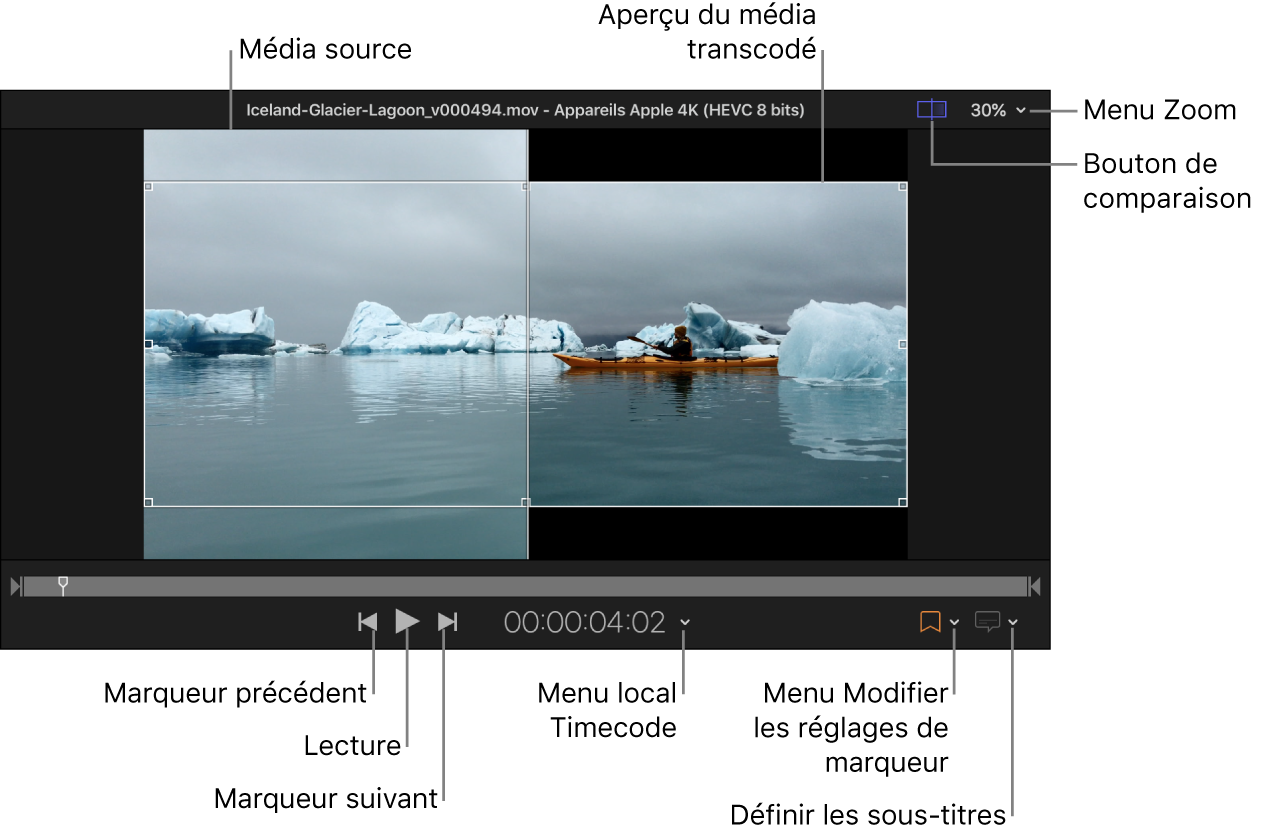
Changement du mode d’affichage du timecode
Vous pouvez changer le type d’affichage du timecode dans la zone d’aperçu.
Dans la zone du lot de Compressor, sélectionnez la rangée de sortie de la tâche contenant les données de sous-titres codés.
Dans la zone d’aperçu, cliquez sur le menu local du timecode, puis sélectionnez Timecode, Secondes ou Images.
Prévisualiser et écouter un fichier transcodé
Dans une tâche, au sein de la zone du lot de Compressor, sélectionnez la rangée de sortie qui inclut le réglage à prévisualiser.
Si le bouton Comparaison
 de la zone d’aperçu n’est pas sélectionné (c’est-à-dire en surbrillance), cliquez dessus pour activer l’aperçu de comparaison.
de la zone d’aperçu n’est pas sélectionné (c’est-à-dire en surbrillance), cliquez dessus pour activer l’aperçu de comparaison.Cliquez sur le bouton Lecture
 .
.La vidéo du fichier source est lue sur la partie de gauche de la zone d’aperçu et un aperçu du fichier transcodé est reproduit à droite. L’audio transcodé est reproduit à travers les haut-parleurs de votre ordinateur (ou via des haut-parleurs connectés).
Zoom avant ou arrière sur la zone d’aperçu
Dans Compressor, effectuez l’une des opérations suivantes :
Faites un geste de pince ouverte ou fermée si vous utilisez un trackpad.
Touchez deux fois un trackpad avec deux doigts pour basculer le niveau de zoom entre 100 % et Adapter à la fenêtre.
Cliquez sur le menu Agrandir/réduire (dans le coin supérieur droit de la zone d’aperçu), puis choisissez un niveau de zoom.
Appuyez sur Majuscule + Z pour redimensionner la zone d’aperçu afin qu’elle s’adapte à l’espace disponible dans la fenêtre.
Astuce : Pour augmenter l’espace disponible pour la zone d’aperçu, redimensionnez la fenêtre de Compressor ou faites glisser vers le bas la barre de séparation située entre la zone d’aperçu et la zone du lot.
Afficher différentes parties d’une zone d’aperçu agrandie
Si la zone d’aperçu est agrandie avec un niveau de zoom supérieur à 100 %, il est impossible d’afficher l’intégralité de l’image à l’écran. Vous pouvez toutefois faire défiler la zone d’aperçu pour afficher différentes parties de l’image.
Dans Compressor, effectuez l’une des opérations suivantes :
Faites un geste de balayage à deux doigts sur le trackpad.
Faites glisser le cadre intérieur de la commande de navigation (dans le coin supérieur droit de la zone d’aperçu agrandie).
Afficher le texte des sous-titres dans la zone d’aperçu
Si vous avez ajouté des sous-titres à votre tâche, vous pouvez afficher ce texte dans la zone d’aperçu.
Dans la zone du lot de Compressor, sélectionnez la rangée de sortie de la tâche contenant les données de sous-titres codés.
Dans la zone d’aperçu, cliquez sur le bouton Sous-titres
 , puis sélectionnez Activé.
, puis sélectionnez Activé.Pour ne plus afficher les sous-titres codés, cliquez à nouveau sur le bouton Sous-titres, puis choisissez Désactivé.
Pour les paquets iTunes Store : indiquer des pistes audio, afficher les sous-titres codés ou visualiser le sous-titrage
Les paquets iTunes Store sont des types particuliers de lots qui peuvent regrouper des données de sous-titres codés, des sous-titres (dans plusieurs langues) et des pistes audio de remplacement. Dans la zone d’aperçu, vous pouvez afficher n’importe quel élément textuel et choisir la piste audio à écouter.
Dans la zone du lot de Compressor, sélectionnez la vidéo.
Dans la zone d’aperçu, cliquez sur le bouton « Afficher la langue des sous-titres codés, des sous-titres et de l’audio »
 , puis choisissez la piste audio à écouter et le texte du sous-titre à afficher.
, puis choisissez la piste audio à écouter et le texte du sous-titre à afficher.
Consultez la rubrique Introduction aux paquets iTunes Store dans Compressor.